samba和ssh安装
一、samba文件共享服务配置¶
1. ubuntu¶
- 安装samba服务器
sudo apt-get install samba
- 配置 /etc/samba/smb.conf, 在末尾追加:
[work]
comment = samba home directory
path = /home/itcast
public = yes
browseable = yes
public = yes
writeable = yes
read only = no
valid users = itcast
create mask = 0777
directory mask = 0777
available = yes
path是共享的文件目录,根据实际情况进行配置
valid users用户名称,通常是当前pc的用户
- 创建samba用户
sudo smbpasswd -a itcast
- 启动samba服务
sudo service smbd restart
2. windows¶
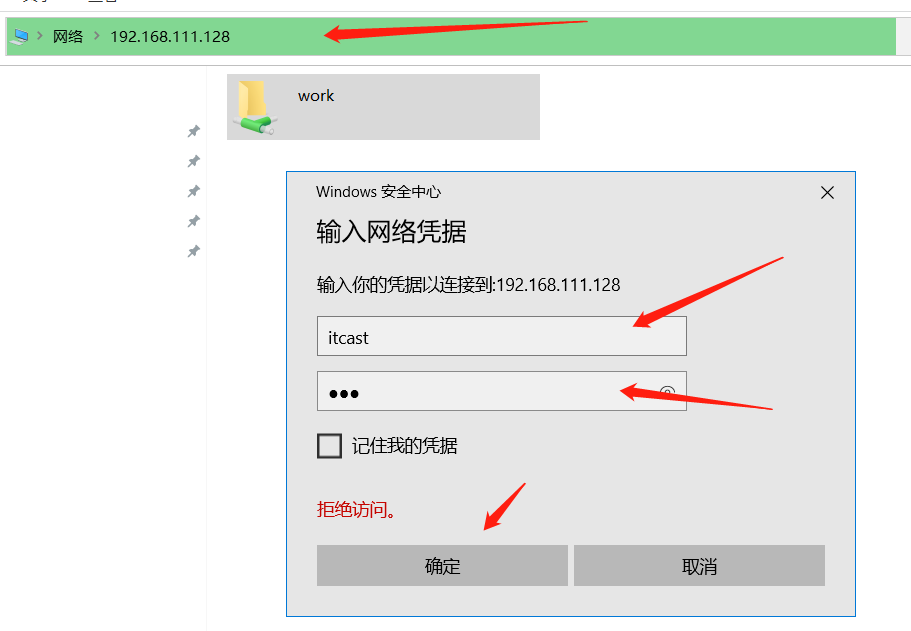
- 在目录中输入 ubuntu地址(ip填写ubuntu虚拟机ip):
\\192.168.111.128
-
双击work,会有对话框提示,输入账号和密码
-
选中work,右键,点击映射网络驱动器,确定
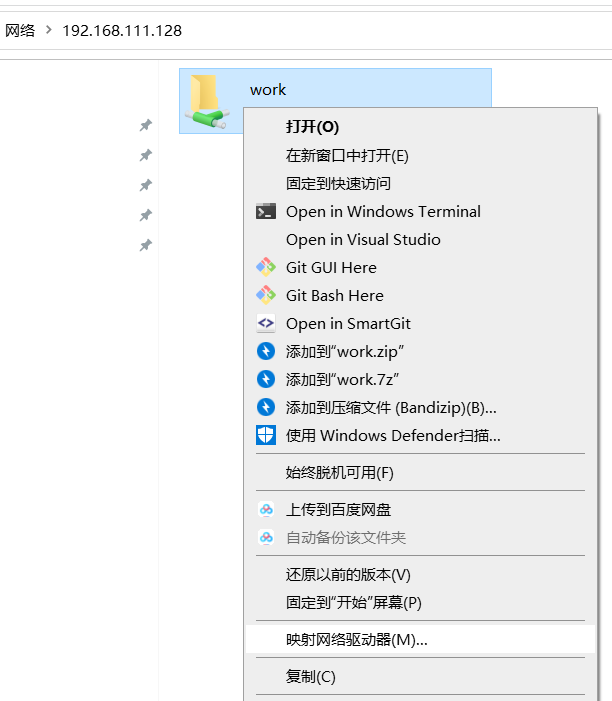
二、ssh安装¶
1. ssh服务端配置(ubuntu)¶
- 安装ssh服务端
sudo apt install openssh-server
- 开启ssh服务
sudo service sshd start
2. windows连接ssh服务器¶
2.1 安装openssh¶
下载软件

双击安装
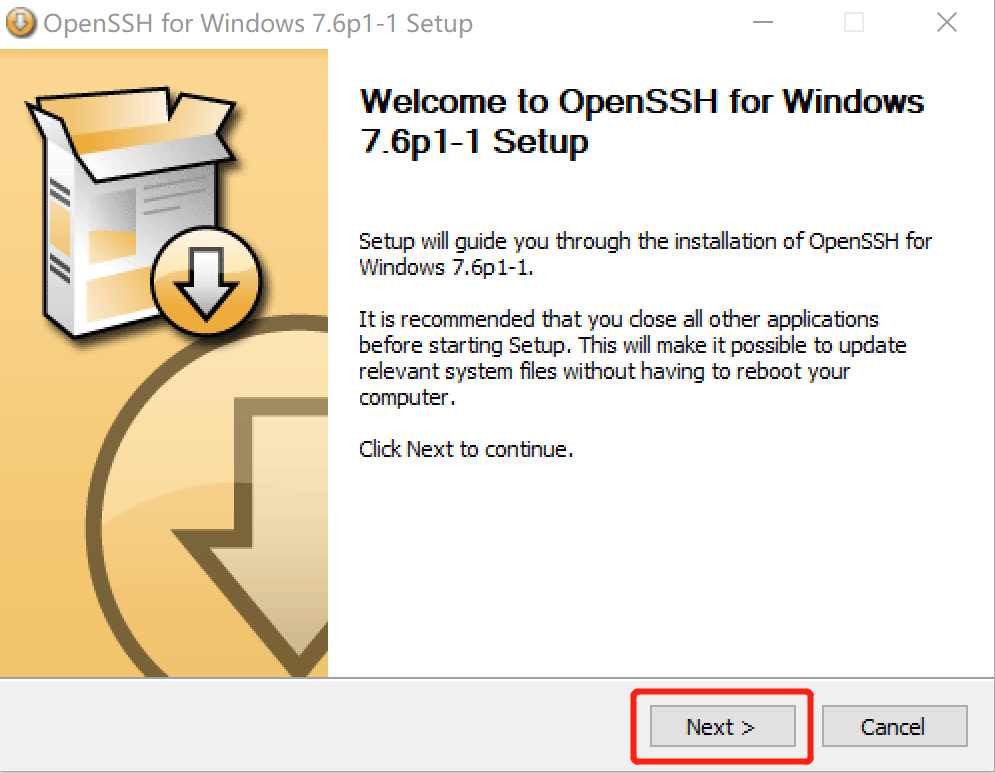
点击Next,勾选接受协议,点击Next
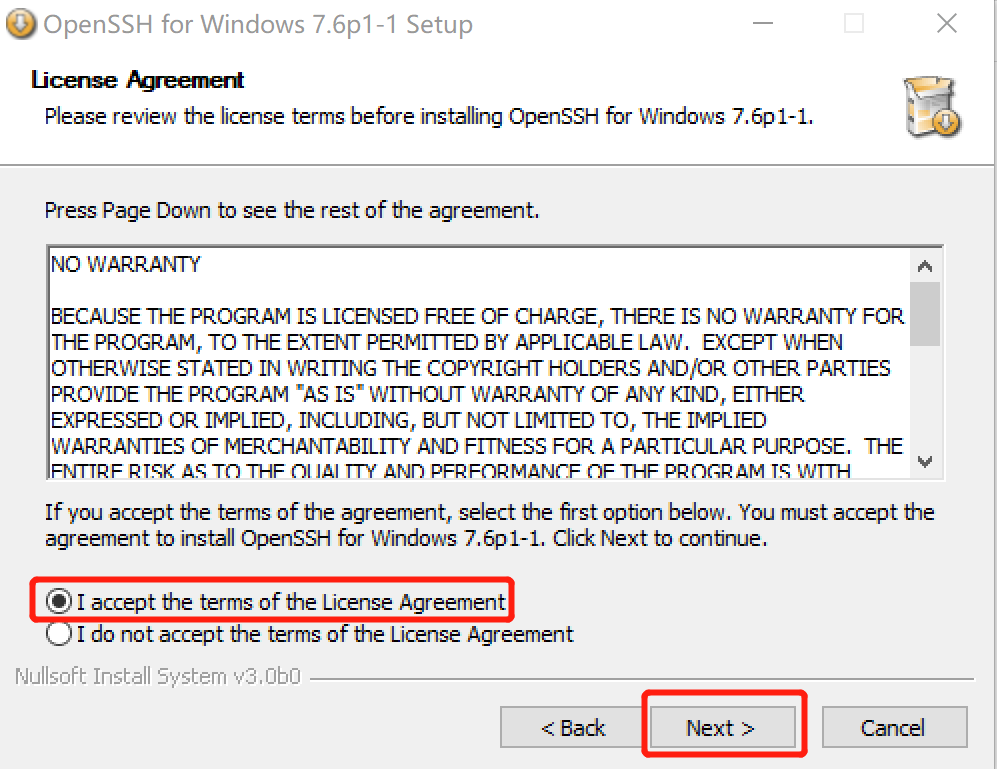
默认全选,点击Next
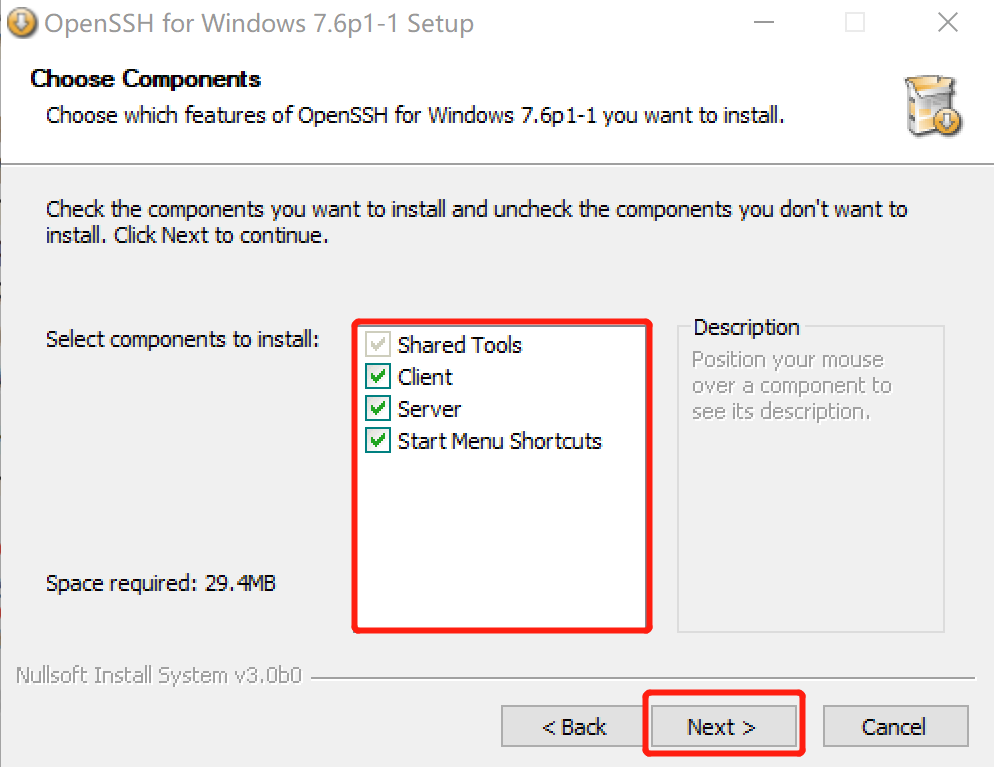
选择安装路径,点击Next
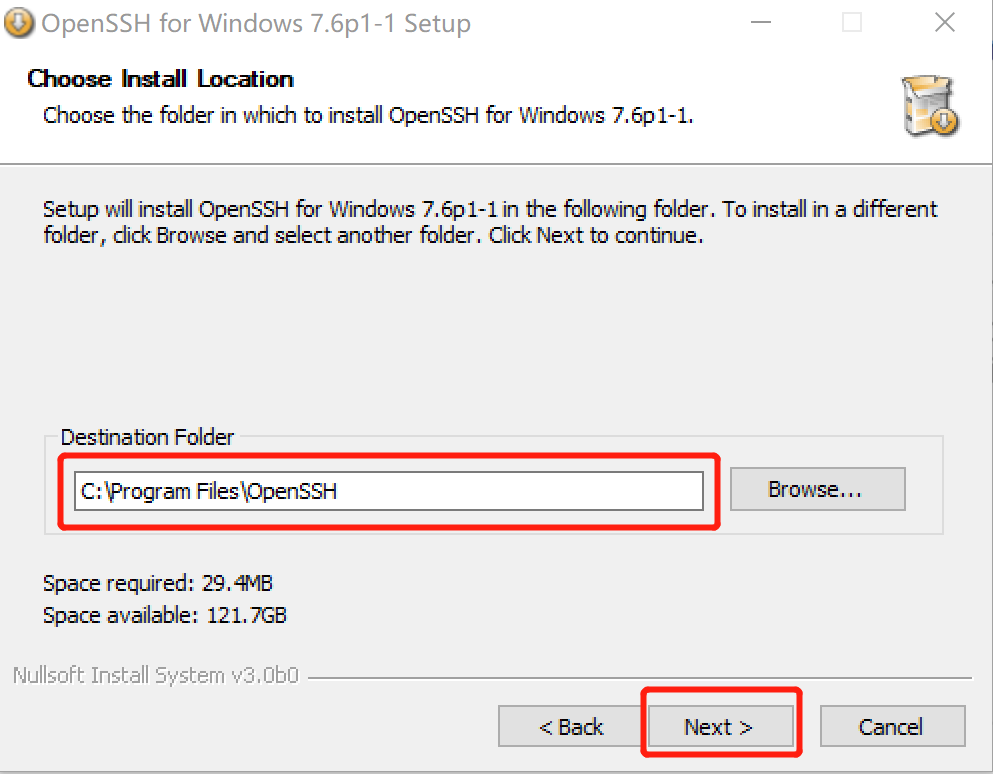
点击Next
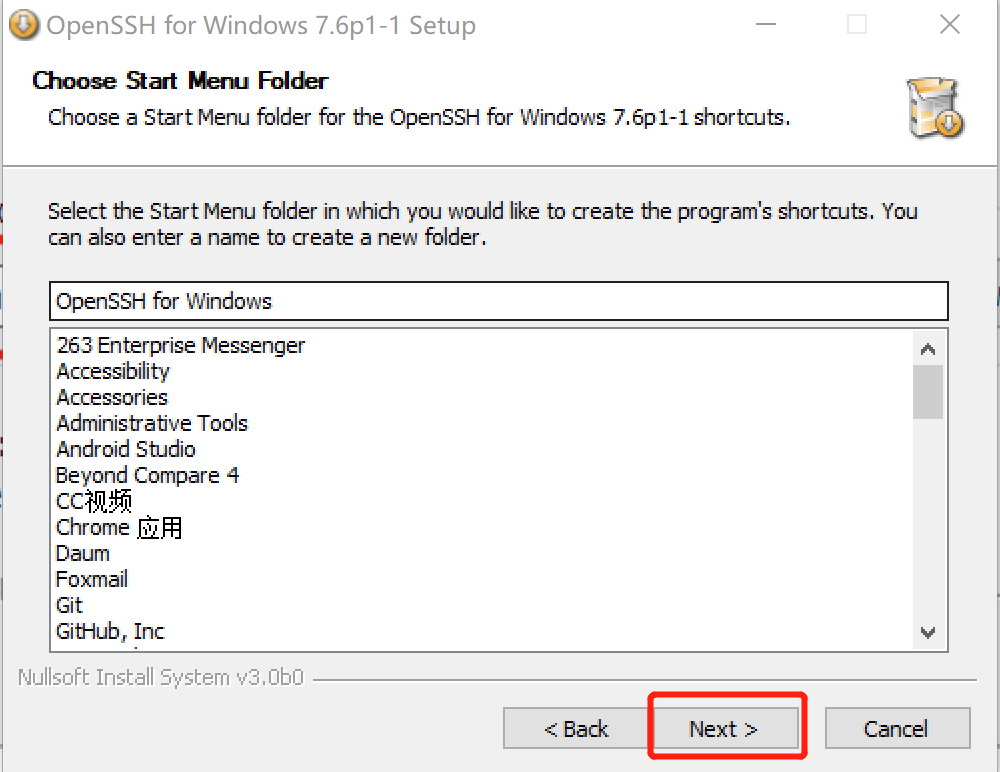
点击Next
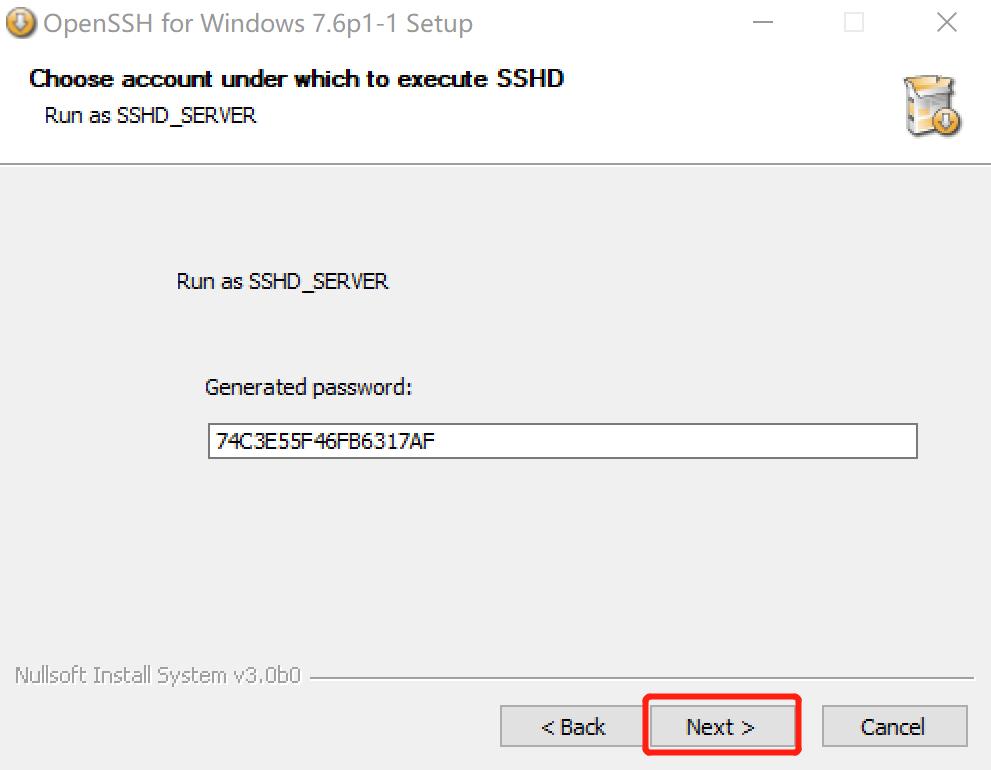
点击Next
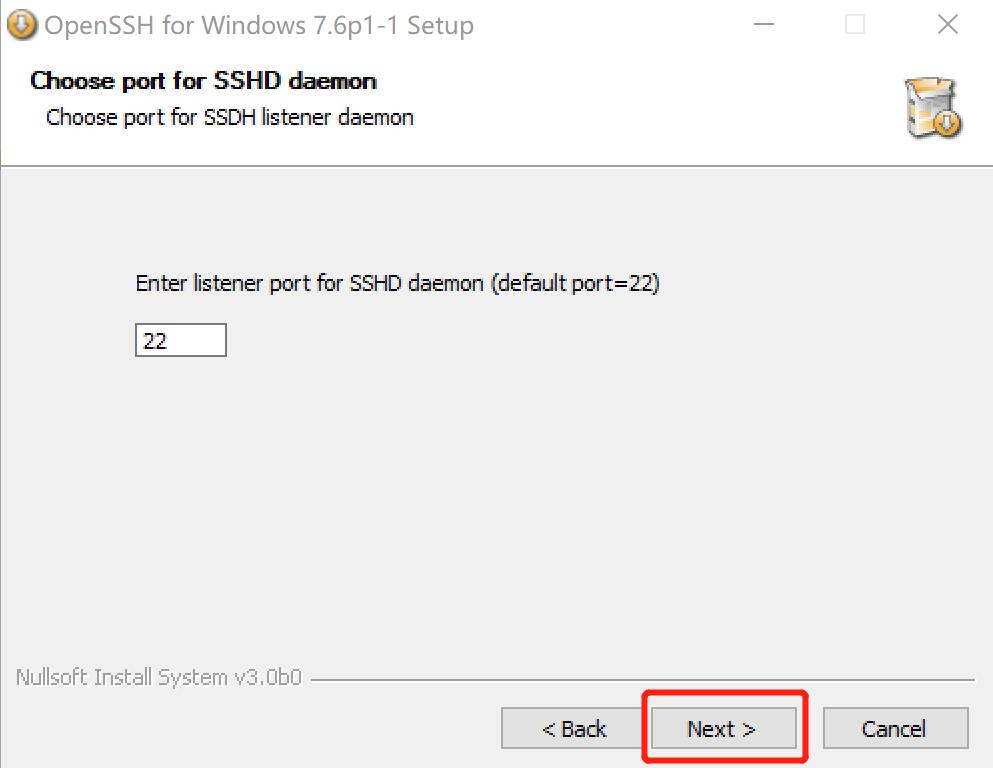
点击Next
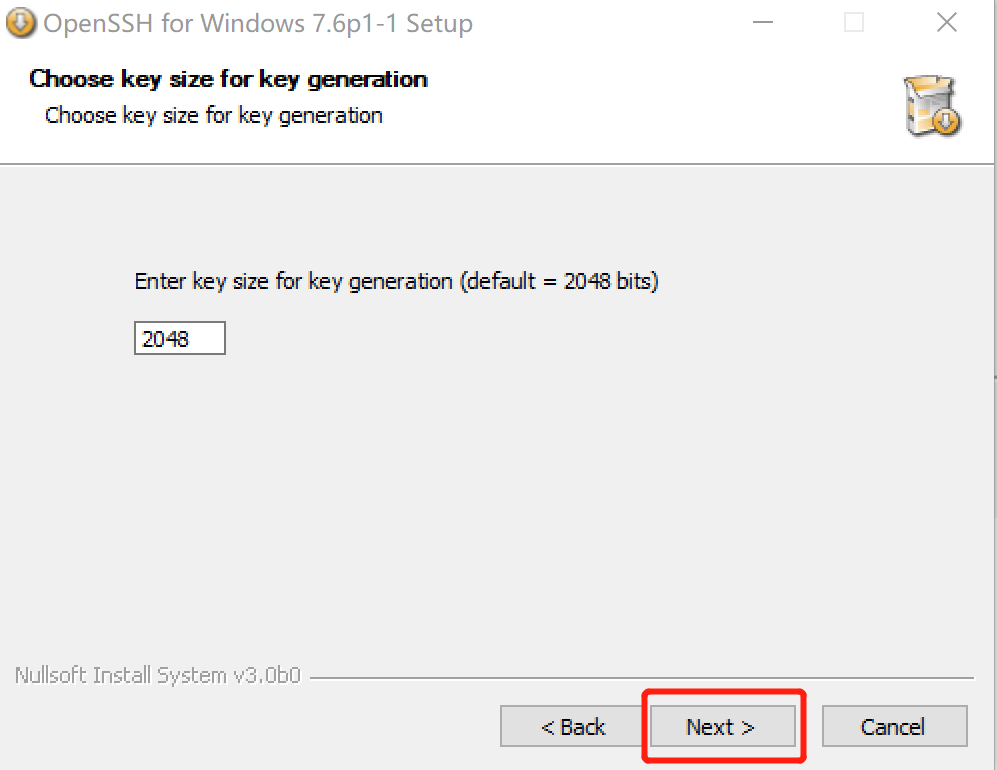
等待安装完成
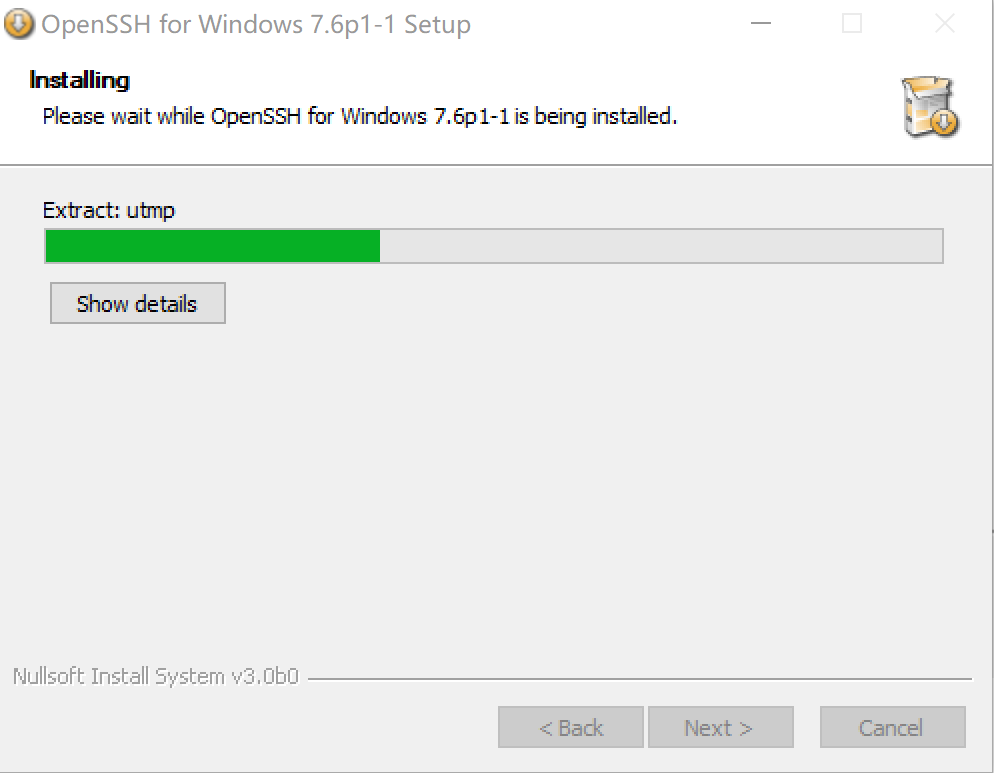
点击Finish,完成安装
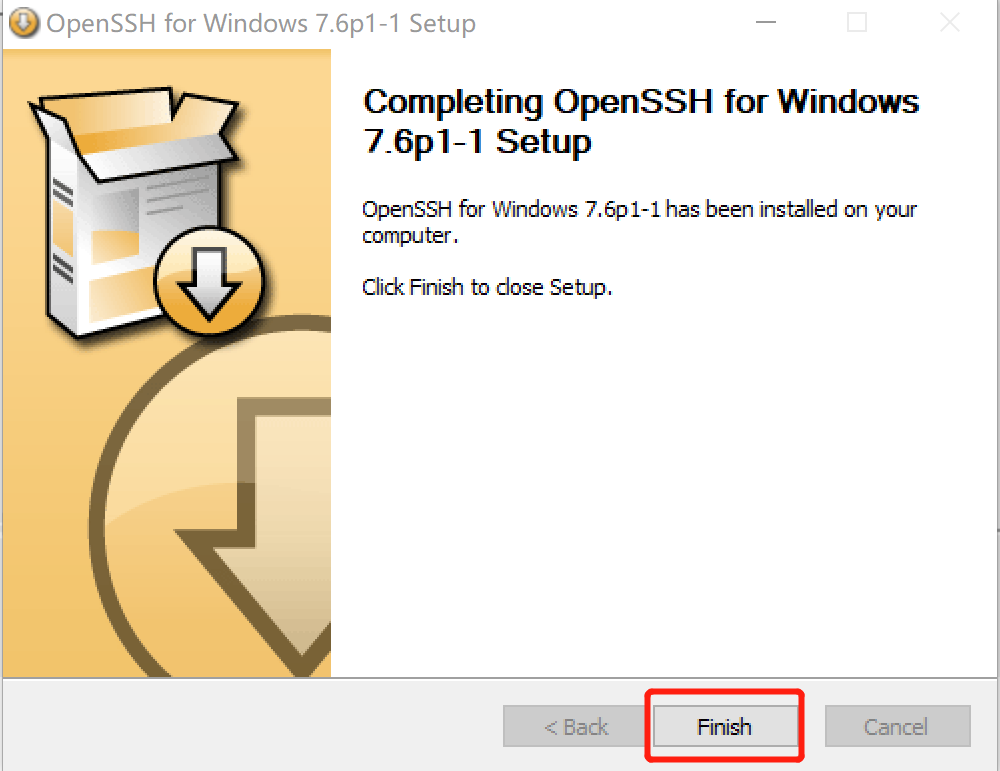
2.2 windows连接linux¶
windows中打开命令行输入如下命令连接
ssh linux用户名@linux的ip地址
输入之后需要输入密码